如何在 Excel 中始终使顶行保持可见?
对于许多 Excel 用户来说,将数据标题放在工作表的第一行是一种常见的做法。然而,当处理大型数据集时,随着向下滚动,这些标题经常会消失在视野之外,使得难以跟踪数据列。能够始终保持顶行可见有助于提高可读性,并确保您始终可以识别每列中的数据类型,这在审阅或编辑大型电子表格时特别有用。本文将指导您通过几种实用的方法来使顶行始终保持可见,无论是在单个工作表中还是在活动工作簿的所有工作表中。我们还将探讨一个方便的 VBA 宏解决方案,以自动化冻结过程,尤其是在没有内置工具或插件的情况下。
让当前工作表中的顶行始终可见
让所有工作表中的顶行始终可见
使用 VBA 冻结一个或所有工作表中的顶行
让当前工作表中的顶行始终可见
Excel 中的“冻结顶行”功能旨在帮助您在滚动工作表时始终保持最上面一行可见。此功能在您的数据包含需要保持在视图中以便于数据识别和导航的标题或标题时特别有用。请注意,此功能仅冻结当前活动工作表的顶行——它不适用于您的工作簿中的其他工作表,必须为每个希望有此效果的工作表单独激活。
要让当前工作表中的顶行始终可见,请按照以下步骤操作:
1. 导航到您要保持顶行可见的工作表。然后,转到功能区并点击 视图 > 冻结窗格 > 冻结顶行。参见截图:
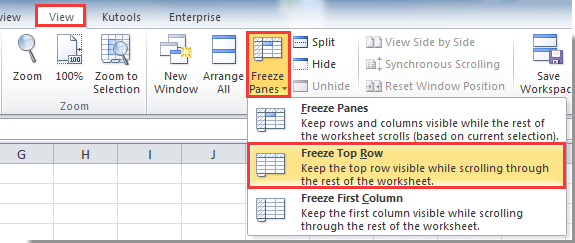
完成此操作后,当前工作表的顶行将保持冻结且可见,无论您向下滚动多远,都能更容易地随时参考列标题。如果您将来需要删除此设置,可以简单地返回到“视图”选项卡并选择“取消冻结窗格”。
适用场景: 最适合只需要在单个工作表上保持标题可见的情况。
提示: 在使用此功能之前,请记住激活所需的工作表。如果您切换到另一个工作表,则除非重复该过程,否则顶行不会在那里保持可见。
让所有工作表中的顶行始终可见
如果您的工作簿包含多个工作表,并且您希望所有工作表中的顶行都保持可见,那么逐个应用冻结窗格设置会变得繁琐且耗时。Excel 的标准功能只允许一次在一个工作表上冻结窗格;没有内置功能可以一次性冻结所有工作表的顶行。
为了解决这一限制,您可以使用 Kutools for Excel 中的“冻结多个工作表窗格”工具,该工具使您可以通过一次操作在工作簿的所有工作表上应用冻结顶行设置。这对于包含大量工作表且一致使用列标题或行标题的工作簿非常有益。
要在所有工作表中保持顶行可见,请按照以下步骤操作:
1. 切换到任何工作表中的单元格 A2,然后转到 Kutools Plus > 工作表 > 冻结多个工作表窗格。参见截图:

立即之后,您工作簿中每个工作表的顶行都会被冻结,确保当您浏览任何工作表时,标题始终保持可见。
注意:如果需要撤销此操作,只需点击 Kutools Plus > 工作表 > 取消冻结多个工作表窗格即可一步移除所有工作表的冻结效果。
适用场景: 适合包含许多需要同步显示标题信息的工作表的工作簿。
优点: 与手动冻结每个工作表中的行相比,节省了时间和精力。
注意事项: 此方法需要安装 Kutools 插件。如果您未安装 Kutools,请参阅下面的 VBA 宏方法。
如果您想免费试用(30天)此工具,请点击下载,然后按照上述步骤进行操作。
使用 VBA 冻结一个或所有工作表中的顶行
对于不想安装第三方插件或者想自动冻结一个或所有工作表顶行的用户,VBA 宏提供了一种便捷的解决方案。虽然 Excel 公式无法控制视图或窗格设置,并且没有额外的内置批量方法,但 VBA 是唯一一种原生方式,可以在工作簿中的多个工作表上高效扩展此功能。
这种方法适用于高级用户或任何希望通过代码自动化流程以避免重复操作的人。
以下是使用 VBA 宏冻结顶行的方法:
1. 按 Alt + F11 打开 Visual Basic for Applications 编辑器。在 VBA 编辑器中,点击 插入 > 模块 以添加新模块。
2. 将以下 VBA 代码复制并粘贴到模块窗口中:
Sub FreezeTopRowInAllWorksheets()
Dim ws As Worksheet
Application.ScreenUpdating = False
For Each ws In Worksheets
ws.Activate
ActiveWindow.FreezePanes = False
ws.Rows("2:2").Select
ActiveWindow.FreezePanes = True
Next ws
Worksheets(1).Activate
Application.ScreenUpdating = True
End Sub3. 要应用于所有工作表,请按 F5 或点击 ![]() 运行 按钮执行代码。宏将依次激活每个工作表,选择第二行,并在其上方冻结窗格,确保所有工作表的顶行保持可见。
运行 按钮执行代码。宏将依次激活每个工作表,选择第二行,并在其上方冻结窗格,确保所有工作表的顶行保持可见。
参数说明: 该宏处理工作簿中的每个工作表,在第 2 行上方应用冻结窗格设置(因此只冻结第一行),最后返回到第一个工作表。
注意: 如果任何工作表受保护或窗格已拆分/冻结,请确保在运行脚本之前解除冻结或取消保护,以避免错误。
实用提示: 要仅在活动工作表中冻结顶行,请改用以下更简单的代码:
Sub FreezeTopRowActiveSheet()
On Error Resume Next
xTitleId = "KutoolsforExcel"
ActiveWindow.FreezePanes = False
Rows("2:2").Select
ActiveWindow.FreezePanes = True
End Sub只需在所需的工作表处于活动状态时执行它。当您只想通过编程方式将冻结应用于单个工作表时,这很有用。
适用场景: 当您需要在没有外部插件的情况下自动化冻结窗格的过程,或快速跨多个工作表应用设置时,VBA 宏方法非常有用。
局限性: 每次要应用或更新设置时都需要手动执行 VBA 代码。某些具有宏限制的环境可能需要您调整安全设置才能运行代码。
故障排除和建议:使用“冻结窗格”功能时,请确保第 1 行包含您的标题,并且没有现有的冻结窗格会干扰新设置。如果按照这些步骤操作后顶行仍未保持可见,请确保在冻结之前没有意外选择其他地方,并再次检查您的滚动位置。对于 VBA 使用,运行新宏之前请务必保存您的工作。如果遇到错误,请先解除所有窗格的冻结,并确保所有工作表都没有受保护。对于大型工作簿,考虑使用 Kutools 工具以方便操作,或使用 VBA 宏以满足灵活性和自动化需求。
如果将来需要删除此设置,可以简单地返回到“视图”选项卡并选择“取消冻结窗格”。
总之,Excel 的内置功能提供了在单个工作表中保持顶行可见的简单解决方案,而 Kutools 和 VBA 宏方法使您能够将此功能扩展到多个工作表或完全自动化该过程,适应各种使用场景和偏好。
最佳Office办公效率工具
| 🤖 | Kutools AI 助手:以智能执行为基础,彻底革新数据分析 |代码生成 |自定义公式创建|数据分析与图表生成 |调用Kutools函数…… |
| 热门功能:查找、选中项的背景色或标记重复项 | 删除空行 | 合并列或单元格且不丢失数据 | 四舍五入…… | |
| 高级LOOKUP:多条件VLookup|多值VLookup|多表查找|模糊查找…… | |
| 高级下拉列表:快速创建下拉列表 |依赖下拉列表 | 多选下拉列表…… | |
| 列管理器: 添加指定数量的列 | 移动列 | 切换隐藏列的可见状态 | 比较区域与列…… | |
| 特色功能:网格聚焦 |设计视图 | 增强编辑栏 | 工作簿及工作表管理器 | 资源库(自动文本) | 日期提取 | 合并数据 | 加密/解密单元格 | 按名单发送电子邮件 | 超级筛选 | 特殊筛选(筛选粗体/倾斜/删除线等)…… | |
| 15大工具集:12项 文本工具(添加文本、删除特定字符等)|50+种 图表 类型(甘特图等)|40+实用 公式(基于生日计算年龄等)|19项 插入工具(插入二维码、从路径插入图片等)|12项 转换工具(小写金额转大写、汇率转换等)|7项 合并与分割工具(高级合并行、分割单元格等)| …… |
通过Kutools for Excel提升您的Excel技能,体验前所未有的高效办公。 Kutools for Excel提供300多项高级功能,助您提升效率并节省时间。 点击此处获取您最需要的功能……
Office Tab为Office带来多标签界面,让您的工作更加轻松
- 支持在Word、Excel、PowerPoint中进行多标签编辑与阅读。
- 在同一个窗口的新标签页中打开和创建多个文档,而不是分多个窗口。
- 可提升50%的工作效率,每天为您减少数百次鼠标点击!
所有Kutools加载项,一键安装
Kutools for Office套件包含Excel、Word、Outlook和PowerPoint的插件,以及Office Tab Pro,非常适合跨Office应用团队使用。
- 全能套装——Excel、Word、Outlook和PowerPoint插件+Office Tab Pro
- 单一安装包、单一授权——数分钟即可完成设置(支持MSI)
- 协同更高效——提升Office应用间的整体工作效率
- 30天全功能试用——无需注册,无需信用卡
- 超高性价比——比单独购买更实惠